cara mengedit mozaik di Photoshop
By dedekgoenawan
December 24, 2019 03:59


Related Articles
CARA MENGEDIT FOTO MOZAIK DI PHOTOSHOP
Oke akhir - akhir ini banyak di google banyak tutorial dan langkah - langkah dalam mengedit foto menjadi mozaik di photoshop.
dalam membuat foto mozaik dibutuhkan kesabaran dalam mengeditnya , dikarenakan dalam mengedit foto mozaik kita diperlukan banyak foto yang berbeda untuk latar belakangnya sehingga , hasil dalam pengeditan foto tersebut menjadi lebih bagus .
dibutuhkan foto untuk latar belakang berjumlah 30 - 40 foto agar hasil yang indah .
Oke tidak berlama - lama langsung saja kita mulai
CARA MENGEDIT FOTO MOZAIK DI PHOTOSHOP
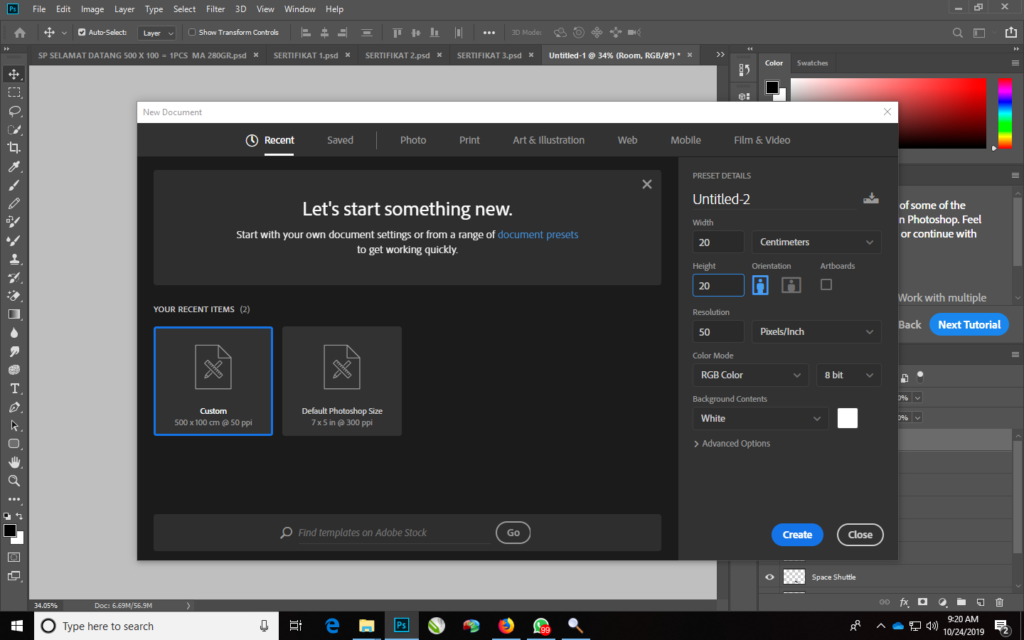
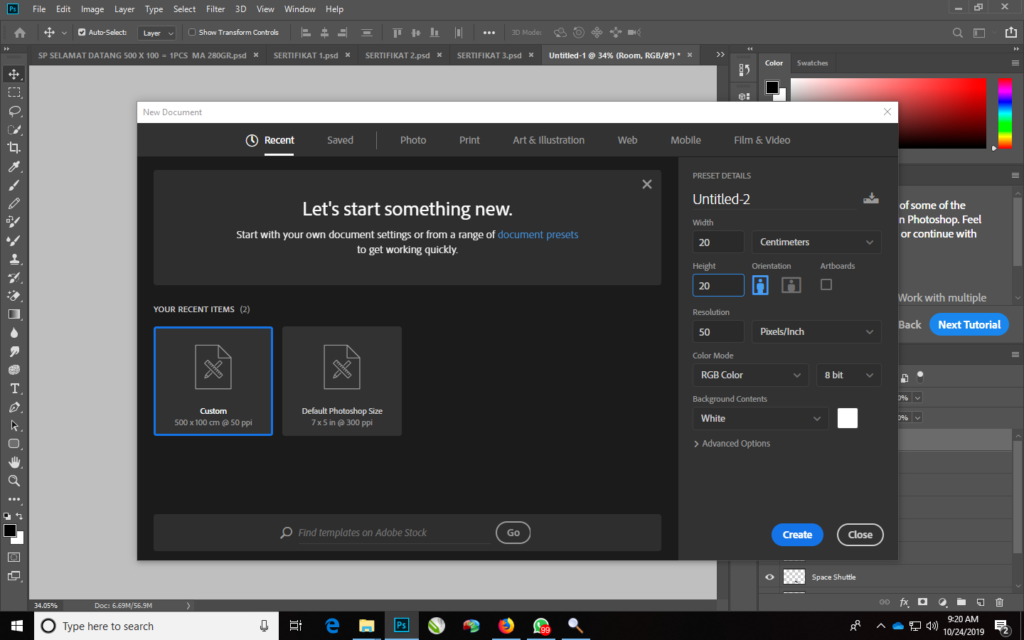
Oke langsung saja kita buka dokumen baru di photoshop dengan cara ketik CTRL + N dikeyboard maka otomatis akan terbuka dokumen baru , di pengaturannya kita buat WIDTH dan HEIGHT nya menjadi 20 dengan satuan CM
dibagian resolution kita buat dia menjadi 300 , dengan satuan Pixels/Inch kalau klik Create.
Membuat Background


di Photoshop kita pergi ke VIEW - LALU KLIK RULER , atau tekan CTRL + R untuk mengaktifkan perintah RULER di PHOTOSHOP dengan cara cepat .
Kemudian kita ganti satuan di RULER menjadi CM , dengan cara , klik kanan di bagian RULER lalu ganti menjadi CM ,
setelah kita ganti lalu kita drag garis yang ada diruler (Garis Biru) ke 1cm , seperti gambar disamping.
Ulangi seterusnya sampai ke 20 cm , lakukan secara Vertikal maupun Horizontal
Oke setelah kita membuat kira - kira 100 foto yang ada kita jadikan background , kita MERGE kan layer BACKGROUND tersebut .
Setelah itu kita tekan CTRL + J Sebanyak 4 kali , sehingga akan ada 4 layer baru yang akan kita jadikan background ,
Kemudian kita kecilkan layer background tersebut , sehingga 4 layer tersebut kita satukan seperti gambar disamping kita ini


Foto Mozaik


oke disini saya akan menggunakan foto David Beckham sebagai bahan editan untuk foto mozaik kita .
setelah gambar DAVID BECKHAM tersebut kita simpan
dibagian photoshop tersebut kita pergi ke FILE - Lalu ke PLACE link (saya menggunakan Photoshop CC 2019) bagi teman - teman yang menggunakan CS 3 atau 6 , namanya akan sedikit berbeda
Langkah Terakhir


Oke langkah terakhir yang kita lakukan adalah dibagian mode layer kita buat menjadi HARD LIGHT kemudai kita pergi ke IMAGE - ADJUSTMENT - CURVES atau cara cepatnya dengan tekan CTRL + M, kemudian kita sesuaikan sesuai kemauan kita FINISH!!!
oke sekian tutorial bagaimana cara mengedit foto mozaik di Photoshopp
Salam Koncoy
By dedekgoenawan
December 24, 2019 03:59
Write a comment
No Comments
View comments
Write a comment
Postingan Terpopuler
2
Gallery Title
4 photos View all photosKalender
| M | T | W | T | F | S | S |
|---|---|---|---|---|---|---|
| 1 | 2 | 3 | 4 | 5 | 6 | 7 |
| 8 | 9 | 10 | 11 | 12 | 13 | 14 |
| 15 | 16 | 17 | 18 | 19 | 20 | 21 |
| 22 | 23 | 24 | 25 | 26 | 27 | 28 |
| 29 | 30 | |||||
Tags
belajar photoshop
cara edit
Cara Membuat Pas Foto
cara mengedit foto mozaik
corel draw
coreldraw
desain grafis
edit foto
edit foto online
Edit Photoshop
edit video
efek
fire face
font
foto online
Fungsi Colour Range
Interior
Jago Microsoft
jenis font
Joker
komputer
master
master photoshop
membuat bayangan
membuat bayangan photoshop
mengatasi coreldraw
mengatasi photoshop
microsoft word
mozaik
Pas Foto
Photo Joker
photoshop
photoshop cc 2020
photoshop cc 2021
sketsa wajah
software
software editing
software vlogger
TIPS
tips komputer
Trick Photoshop
video editing
video tutorial
warna baju
WhatsApp












Let me tell You a sad story ! There are no comments yet, but You can be first one to comment this article.
Write a comment